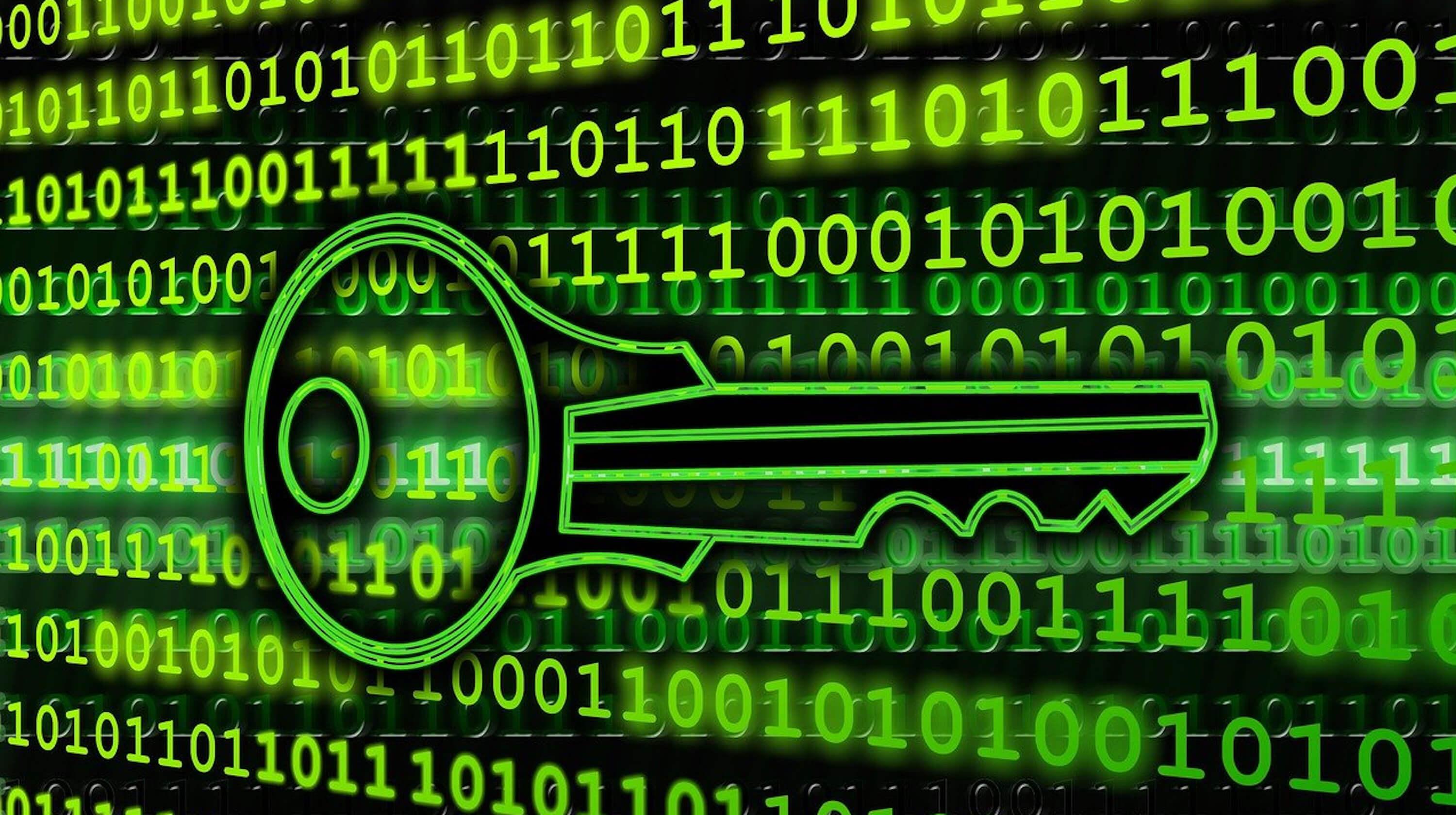Die verschlüsselte Datenübertragung zwischen Server und Browser erhöht die Sicherheit für die Besucher deiner Webseite. Mit der HTTPS-Umstellung optimierst du deinen Internetauftritt und profitierst von weiteren Vorteilen. Damit das Übertragungsprotokoll HTTPS funktioniert, brauchst du ein SSL-Zertifikat (Secure Socket Layer). Lerne jetzt die Gründe kennen, warum du deine Webseiten auf HTTPS umstellen solltest und nutze die Schritt-für-Schritt-Anleitung.
Auf HTTPS umstellen - die Vorteile
1. Die Sicherheit bei der Übertragung sensibler Informationen, wie Login-Daten, ist gegeben.
2. Websitebesucher sehen bei Seiten mit HTTPS das grüne Schloss in der Adresszeile des Browsers und vertrauen dadurch dem Webauftritt eher.
3. Auf Kontaktformularen und Verkaufsseiten ist HTTPS in Deutschland Pflicht.
4. Eine mit HTTPS statt HTTP adressierte Webseite erzielen bei Google und anderen Suchmaschinen ein besseres Ranking.
5. SSL ist die Voraussetzung für das schnellere HTTP/2 und eine gesteigerte Performance.
Neben diesen Vorteilen solltest du auch die Nachteile der HTTPS-Umstellung kennen: Einer ist der einmalige zeitliche Aufwand. Zudem sinkt die Performance mit HTTPS, falls kein HTTP/2 verfügbar ist. Außerdem gehen die Social Shares durch Facebook und andere soziale Netzwerke verloren, wenn das verwendete Plugin keine "Share Recovery" Funktion integriert.
Auf HTTPS umstellen ist nur mit SSL-Zertifikat möglich
Für die sichere Verarbeitung sensibler Daten auf deiner WordPress-Webseite, brauchst du ein SSL-Zertifikat, bei GoDaddy findest du SSL-Zertifikate zum großartigen Preis. Nach der Erstellung kannst du das Zertifikat für deine WordPress-Webseite aktivieren. Bevor du jetzt die Änderungen an WordPress vornimmst, solltest du ein WordPress-Backup erstellen.
Hier bei GoDaddy findest du SSL-Zertifikate zum großartigen Preis.
WordPress Adminbereich auf HTTPS umstellen
Hinweis: Wenn du ein Caching Plugin verwendest solltest du dieses besser deaktivieren. So beugst du Problemen bei der Umstellung zu HTTPS vor.
Im WordPress-Verzeichnis auf dem FTP-Server befindet sich die Datei "wp-config.php". Füge in die Datei folgenden Code ein: define ('FORCE_SSL_ADMIN', true); Anschließend sollte die Anmeldung im Adminbereich bereits verschlüsselt sein. Prüfe, dass der Login mit SSL funktioniert. In der Adresszeile des Browsers solltest du das grüne Schloss sehen.
Ändern der WordPress-Adresse
Im nächsten Schritt stellst du die Wordpress-Adresse um. Dafür trägst du im Adminbereich unter Einstellungen > Allgemein die richtige URL ein. Statt http://deine-Seite muss bei WordPress-Adresse (URL) und Website-Adresse (URL) jetzt https://deine-Seite stehen. Klicke anschließend auf "Änderungen übernehmen".
Die bestehenden URLs in der Datenbank ändern
Zum Ändern der bestehenden URLs, installiert du am besten das Plugin Better Search Replace. Nach der Installation suchst du damit nach "http://deine-seite.de" und ersetzt alle gefundenen Treffer durch "https://deine-seite.de". Wähle für die Durchsuchung alle Tabellen aus.
Mehr zum Plugin Better Search Replace hier.
Von HTTP auf HTTPS umleiten
Die nächste Änderung nimmst du in der Datei ".htaccess" auf dem FTP-Server vor und fügst in den Code folgenden Codeblock ein:
Dieser Codeblock stellt die automatische Weiterleitung aller HTTP-Anfragen an HTTPS sicher.
Warnung über Mixed Content und der letzte Feinschliff
WordPress versucht jetzt alle Seiten über HTTPS auszugeben. Dabei kann es allerdings zu Mixed Content Warnungen kommen. Dann ist die Webseite zwar SSL verschlüsselt, beinhaltet aber unsichere HTTP-URLs. Ursache dafür sind in vielen Fällen Bilder in der style.cc, Favicons, Bilder oder URLs in Widgets und lokal eingebundene Schriften.
Hier über JitBit kannst du deine Webseite nach unsicherem Content durchsuchen.
Die gefundenen Fehler musst du dann manuell beheben, zum Beispiel ein Link in einem alten Theme. Alternativ lässt du dir die Warnungen mit dem Browserinspektor von FireFox oder Chrome anzeigen. Diesen öffnest du mit einem Rechtsklick auf einen beliebigen Bereich der Webseite und durch die Auswahl der Funktion "Untersuchen". In dem sich öffnenden Fenster klickst du auf "Console" und siehst so die Fehlermeldungen wie Mixed Content.
Deine WordPress-Webseite ist jetzt vollständig auf HTTPS umgestellt. Wenn du Google Analytics oder die Search Console von Google für deinen Internetauftritt verwendest, muss du auch dort die Änderungen angeben. Zusätzlich solltest du die XML-Sitemap der Webseite aktualisieren und falls vorhanden, auf deinen sozialen Profilen wie Facebook und Twitter auf die HTTPS-Version verlinken. Wenn alles funktioniert hat, siehst du das grüne Schloss auf allen Seiten. Probiere es jetzt aus!
Bildnachweis: Pixabay free Picture